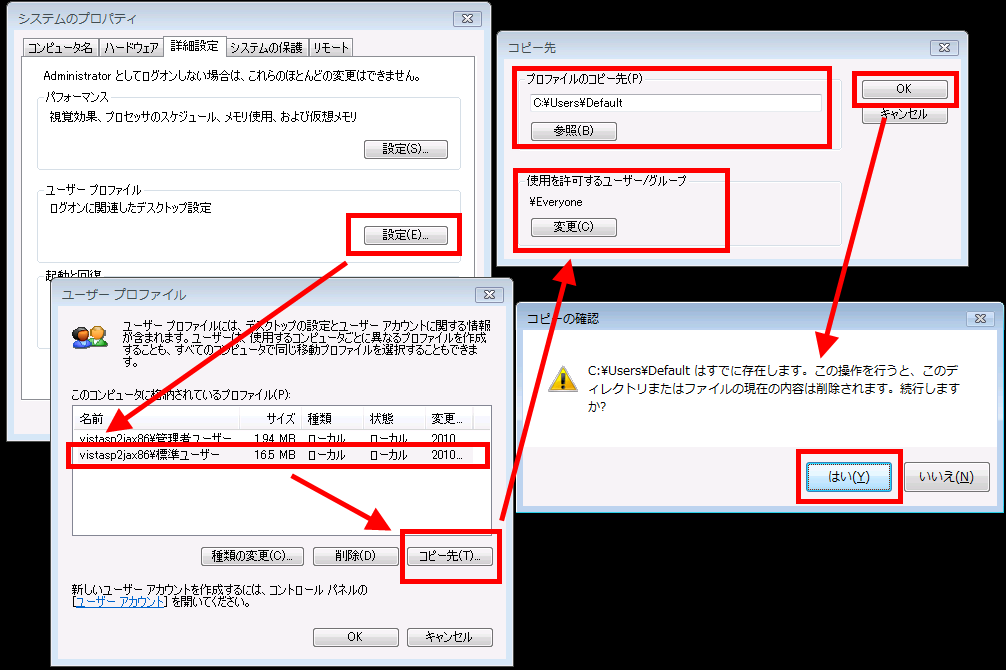Windows 7 における、既定のユーザー プロファイルのカスタマイズについて
こんにちは。Windows プラットフォーム サポートの丸山です。
本日は Windows 7 における、既定のユーザー プロファイルのカスタマイズについてお話しします。
Windows で既定のユーザープロファイルをカスタマイズする場合には、よく知られている方法として、以下の 2 つの方法がありました。
(1) カスタマイズしたプロファイルを、既定のユーザー プロファイルへコピーする (非サポート)
(2) Sysprep を実行し、カスタマイズしたプロファイルを既定のユーザー プロファイルへコピーする (推奨)
さまざまな理由により、現在では (2) の方法のみ、弊社でサポート可能な手順として推奨しています。
それぞれの手順がどういったものであるか、見てみましょう。
(1) カスタマイズしたプロファイルを、既定のユーザー プロファイルへコピーする (非サポート)
従来の Windows では、Administrator ユーザー アカウントのプロファイルにカスタマイズを行い、既定のユーザー プロファイルに上書きコピーすることで、既定のユーザー プロファイルのカスタマイズを行うことができました。
ただし、本来この方法は既定のユーザー プロファイルをカスタマイズすることを目的として提供されているものではなく、ローカル プロファイルを移動プロファイルとしてプロファイル サーバーへアップロードを行うために提供されているものです。
また、いくつかのプロファイル コピー ツールが公開されており、これらのツールを使用して、カスタマイズを行ったユーザー プロファイルを、既定のユーザー プロファイルに上書きすることで、カスタマイズを行うこともできました。
※この手順は、弊社でも多くの技術情報を公開していましたが、現時点ではすべて公開を停止しています。
この手順は、古くから存在している方法で、Windows の実装が単純であった Windows NT 4 では期待通り動作していました。
しかしながら、Windows 2000 以降、Windows の実装は大変複雑になり、この手順により既定のユーザー プロファイルのカスタマイズを行った環境では、様々な問題が発生する事が明らかになりました。
特に、Windows XP や、Windows Vista 以降では、以下の問題を含め、より多くの問題が確認されました。
- よく使うプログラムの一覧が削除されていない
- [マイ ドキュメント] フォルダの表示名が正常に表示されない
- Internet Explorer でファイルのダウンロードを行うときの既定のフォルダが、別のユーザーのフォルダになる
- アプリケーションがファイルを開く際、既定のフォルダが、別のユーザーのフォルダになる
- Windows 7 の [ライブラリ] 機能が正常に動作しない
弊社では、問題解決のためにさまざまな調査を行い、修正を検討しましたが、残念ながらこの問題の根本的な解決は困難であると判断せざるをえませんでした。
このため、この手順による既定のユーザー プロファイルのカスタマイズは、Windows XP 以降、非サポートの手順となりました。
しかしながら、Windows XP や Windows Vista などの Windows では、ユーザー プロファイル画面にて、カスタマイズを行ったプロファイルを、既定のユーザー プロファイル フォルダに上書きコピーすることにより、結果として既存のユーザー プロファイルをカスタマイズすることができてしまいます。
この操作が可能であることにより、コンピューターの管理者は引き続きこの手順を使用した既定のユーザー プロファイルのカスタマイズを行えるため、その結果上記のような問題を含んだ既定のユーザー プロファイルが作成されてしまいます。
上記のような背景により、Windows 7 ではこれらのトラブル発生を未然に防ぐため、プロファイルのコピーそのものができないよう、変更されております。
図1:Windows Vista の [ユーザー プロファイル] 画面では、既定のユーザープロファイルが上書きできてしまう 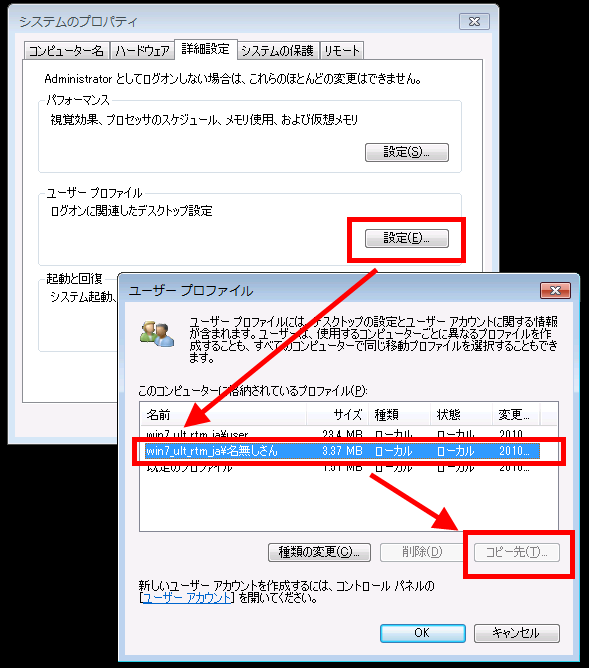
図2:Windows 7 の [ユーザー プロファイル] 画面では、プロファイルのコピーができないよう変更されました
Windows XP 以降、既定のユーザー プロファイルのカスタマイズを行うためには、次の手順にて紹介する、Sysprep コマンドを使用したユーザー プロファイルのカスタマイズが必要となります。
(2) Sysprep を実行し、カスタマイズしたプロファイルを既定のユーザー プロファイルへコピーする (推奨)
Windows XP Service Pack2 以降、Sysprep 実行時の動作が変更され、既定のユーザー プロファイルのカスタマイズが可能となりました。
Sysprep を使用した既定のユーザー プロファイルのカスタマイズにつきましては、次のように技術情報を公開しております。
- Windows Vista、Windows Server 2008、Windows XP、または Windows Server 2003 のイメージを準備する際に、デフォルトのローカル ユーザー プロファイルをカスタマイズする方法
https://support.microsoft.com/kb/959753/ja
- Windows 7 でネットワークの既定のユーザー プロファイルまたは必須のユーザー プロファイルをカスタマイズする方法
https://support.microsoft.com/kb/973289/ja
しかし、上記技術情報の方法を用いた場合でも、カスタマイズを行ったすべての内容が既定のユーザー プロファイルに反映されるわけではありません。
いくつかの設定は、Minisetup や、ユーザー アカウントの初回ログオン処理によって、初期化されます。
この動作は、各コンポーネントの動作に問題が発生しないよう考慮されたための動作となりますが、反映されない設定や、初期化される設定の一覧は今後変更される可能性があり、現時点では公開しておりません。
また、Windows XP / Windows Server 2003 と、Windows Vista 以降では、Sysprep の動作および、応答ファイルの書式が大幅に変更されています。
Windows Vista 以降の OS では、既定のユーザー プロファイルのカスタマイズを行う場合、generalize(一般化する) オプションを有効にした Sysprep コマンドの実行時に <CopyProfile> パラメータを有効にした応答ファイルを指定する必要があります。
なお、本手順にて必要な応答ファイルは、以下の Windows 自動インストール キット (AIK) に含まれる Windows システム イメージ マネージャ (SIM) を使用して作成することができます。
- Windows 7 用の Windows 自動インストール キット (AIK)
https://www.microsoft.com/downloads/details.aspx?familyid=696DD665-9F76-4177-A811-39C26D3B3B34&displaylang=ja
AIK のインストール手順、及び、SIM を使用した応答ファイルの具体的な作成手順につきましては、次の技術情報をご参照ください。
- ステップ 1. テクニシャン コンピューターの準備
https://technet.microsoft.com/ja-jp/windows/ee676464.aspx
※既定のユーザー プロファイルのカスタマイズのみを行う場合は、上記 "1.2. 起動可能な Windows PE メディアの作成" の作業は不要です。
最後に
繰り返しとなりますが、さまざまな理由により、Windows 7 では Sysprep を使用した既定のユーザープロファイルのカスタマイズが、唯一サポートされた推奨手順となります。
Windows 7 にて、[ユーザー プロファイル] 画面におけるプロファイルのコピーが使用できないことについては大変反響が多く、弊社サポート窓口にも多くのお問い合わせをいただいておりますが、問題発生を未然に防ぐための変更であることをご理解いただければ幸いです。
- 参考資料
Windows 7 展開センター
https://technet.microsoft.com/ja-jp/windows/ee517406.aspx
Windows 7 標準クライアント イメージの作成手順
https://technet.microsoft.com/ja-jp/windows/ee676462.aspx